ตั้งแต่เดือนกันยายน 2024 มีการเปลี่ยนแปลงนโยบายการใช้งานอีเมลบนแอพที่ไม่ใช่ผลิตภัณฑ์ของ Microsoft - Hotmail, Outlook, Live ทำให้ไม่สามารถใช้งานอีเมลเซิร์ฟเวอร์ (SMTP) จากผู้ให้บริการดังกล่าวได้
ลูกค้าสามารถตั้งค่าการใช้งานอีเมลเซิร์ฟเวอร์ (SMTP) ผ่านผู้ให้บริการอีเมลรายอื่นได้ตามปกติ เช่น Gmail, Yahoo เป็นต้น
การตั้งค่าให้อีเมลให้โปรแกรมอื่นสามารถเรียกใช้งานได้
เมื่อคุณใช้งาน Hotmail.com หรือ Live.com ในการตั้งค่าอีเมล์เพื่อการติดต่อ และพบว่าไม่สามารถส่งออกได้ คุณสามารถแก้ปัญหาดังกล่าวได้ด้วยการ เปิดการใช้งานให้โปรแกรมอื่นสามารถเรียกใช้งานได้ โดยขั้นตอนการตั้งค่าอีเมล์มีขั้นตอนดังนี้
1. ให้คุณทำการ Log In เพื่อเข้าสู่ระบบ Hotmail ด้วย บัญชีผู้ใช้ที่ได้ตั้งค่าในระบบอีเมล
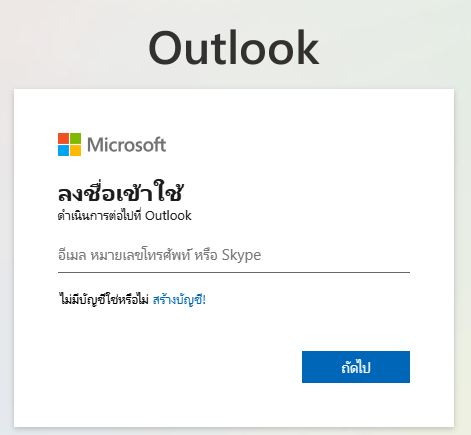
2. หลังจากเข้าสู่ระบบแล้ว ให้คุณคลิกที่สัญลักษณ์ "การตั้งค่า" ทางมุมบนด้านขวาหน้าจอ จากนั้นคลิก “ตัวเลือก” หรือ Option

3. ระบบจะแสดงหน้าจอการตั้งค่า จากเมนูด้านซ้ายมือสุด เลือก Mail ถัดมาเลือก Forwarding and IMAP จะแสดงการตั้งค่าด้านขวามือ ไปที่หัวข้อ "POP and IMAP" โดยเลือก "ใช่" หัวข้อ Let devices and apps use POP เพื่อให้อุปกรณ์และแอปใช้งาน POP ได้ จากนั้นคลิก "บันทึก
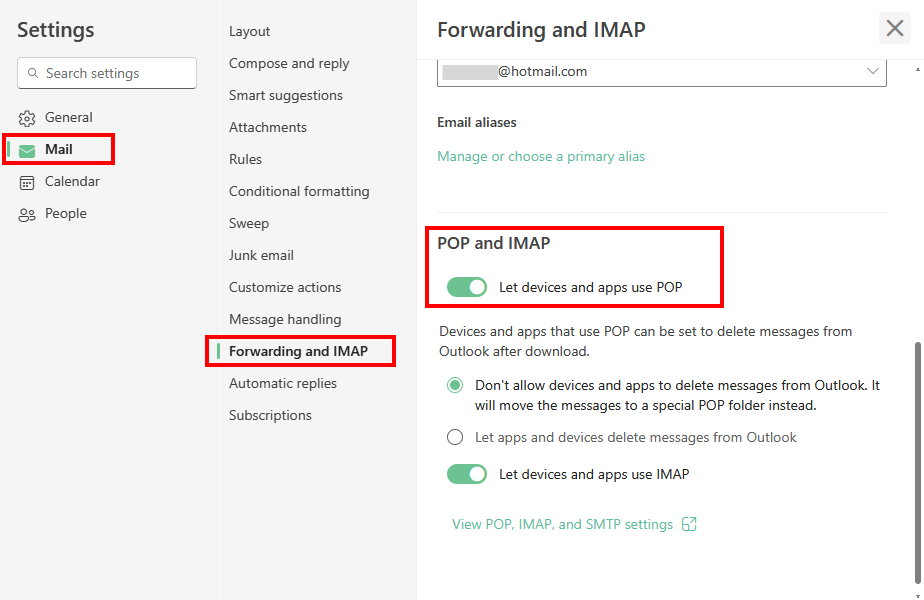
การตั้งค่า App Password สำหรับ Hotmail และ Outlook
1. ให้ไปที่ลิงก์ https://account.live.com/proofs/manage/additional ระบบจะให้ทำการล๊อกอินก่อน
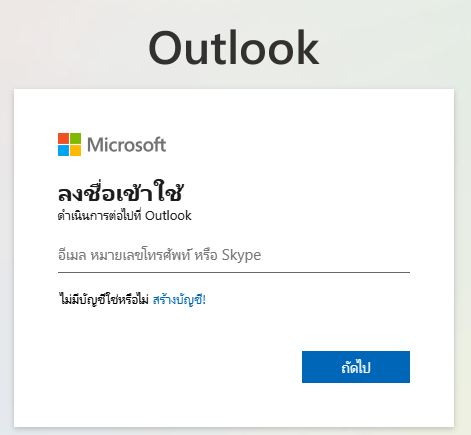
2. เลื่อนลงไปด้านล่าง ให้ตรวจสอบที่หัวข้อ การรักษาความปลอดภัยเพิ่มเติม หัวข้อย่อย การตรวจสอบความถูกต้องสองขั้นตอน ได้เปิดใช้งานหรือไม่ ถ้าใช่ ให้ทำการสร้างรหัสผ่านแอพ เพื่อใช้แทนรหัสผ่านที่ใช้เข้าระบบอีเมล
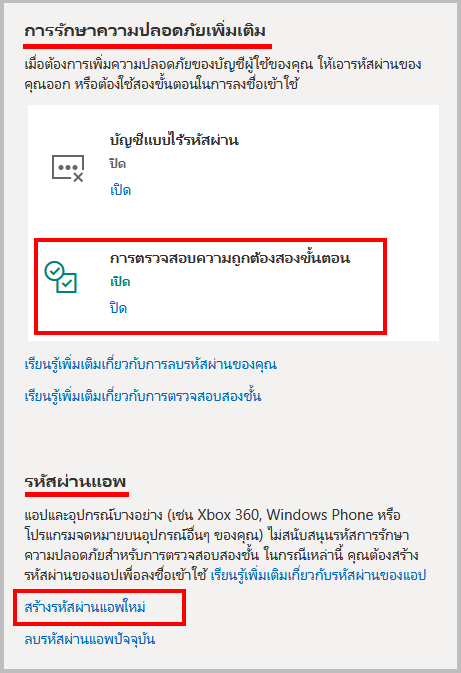
3. เมื่อกดสร้างรหัสผ่านแอพ จะแสดงรหัสผ่าน เป็นตัวอักษร 16 ตัว ให้นำค่านี้ไปใช้แทนรหัสผ่านอีเมลที่ระบบ Takraonline
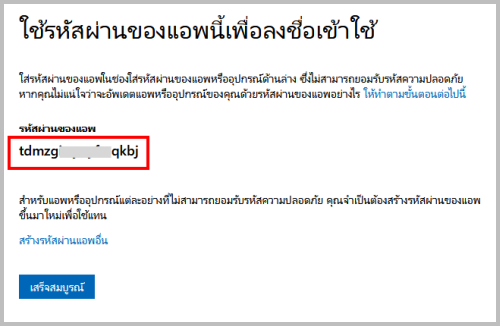
4. ทำการ copy password ไปให้ในระบบจัดการ เมนู ตั้งค่าระบบ > ตั้งค่าเบื้องต้น เลือกแท็บ อีเมล โดยให้แก้ไขค่าต่างๆ ดังนี้
- อีเมลเซิฟเวอร์ SMTP : smtp.office365.com
- Port : 587
- Password : รหัสผ่านแอพ 16 ตัว (ได้จากขั้นตอนที่ 3)
- เปิดใช้ SSL : ใช่
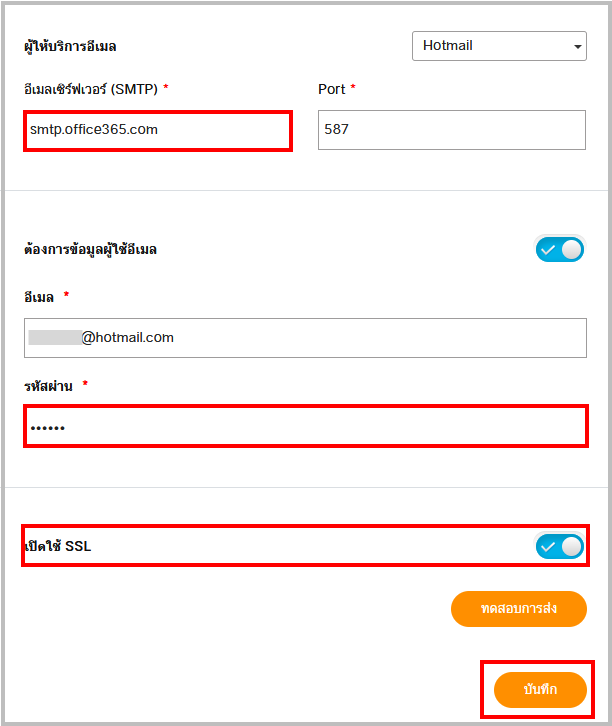
หมายเหตุ เมื่อทำการใส่ค่าเรียบร้อยแล้วให้ทำการบันทึกค่าก่อน แล้วจึงค่อยกดทดสอบการส่ง